Audio opnemen op Samsung via 3 topkeuzemethoden
 Posted by Lisa Ou / 24 okt 2023 16:00
Posted by Lisa Ou / 24 okt 2023 16:00Goededag! Ik was van plan om later op de avond, als ik thuiskwam uit school, mijn stem op te nemen met achtergrondmuziek. Ik moet het opnemen omdat het nodig is voor ons filmproject. Ik weet echter nog niet welke tool ik ga gebruiken. Ik ben een Samsung-gebruiker. Kun je me helpen hoe ik audio kan opnemen op de Samsung S21? Alle aanbevelingen worden op prijs gesteld. Bij voorbaad dank!
Bij het opnemen van audio is het beter om een hulpmiddel van hoge kwaliteit te gebruiken. Het is om het opgenomen geluid beter te horen. Maar welke tool of applicatie kun je gebruiken? Kies en verken hieronder de methoden die we voor u hebben voorbereid. Ga alsjeblieft verder.
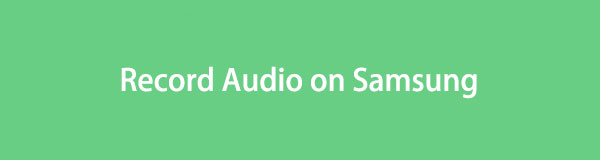
Met FoneLab Screen Recorder kunt u video, audio, online zelfstudie, enz. Vastleggen op Windows / Mac, en u kunt eenvoudig de grootte aanpassen, de video of audio bewerken, en meer.
- Neem video, audio en webcam op en maak screenshots op Windows / Mac.
- Bekijk een voorbeeld van gegevens voordat u opslaat.
- Het is veilig en gemakkelijk te gebruiken.

Gidslijst
Deel 1. Audio opnemen op Samsung via Samsung Voice Recorder
Misschien vragen sommigen van jullie zich af of Samsung een ingebouwde audiorecorder heeft. Welnu, het heeft een vooraf geïnstalleerde applicatie die je kunt gebruiken om stemmen of audio op te nemen. Deze applicatie heet Samsung Voice Recorder. Deze applicatie is erg handig in gebruik. Wanneer u audio opneemt, kunt u een deel ervan als favoriet markeren. In dit geval zijn er tekenen op het deel van de opname.
U zult echter in de applicatiebeschrijving in Google Play Store zien dat deze een tekst-naar-spraakfunctie heeft. Maar deze functie is niet beschikbaar op alle modellen van uw Samsung-telefoon.
Hoe dan ook, zie hieronder hoe Samsung audio opneemt met de vooraf geïnstalleerde applicatie. Ga verder.
Stap 1Als u de aanvraag niet heeft, ga dan naar de Google Play Store. Zoek daarna naar de Samsung Voice Recorder woord. Druk op Install knop en selecteer de Openen om de toepassing daarna te starten. Maak jezelf klaar met de opname en klik op de Rode cirkel pictogram onderaan in het midden om te starten.
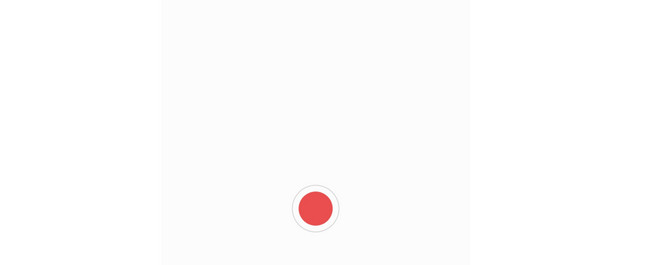
Stap 2Bovenaan ziet u het tijdsinterval van de opname. Zoals u kunt zien, is de Bladwijzerpictogram wordt in het midden geplaatst. U kunt op de knop tikken om bladwijzers aan de audio-opname toe te voegen. Tik op de Box Icoon in de rechterbenedenhoek om de opname te stoppen.
Stap 3De applicatie leidt u naar de opslaginterface. Hernoem het bestand en tik op het pictogram Opslaan om de opgenomen audio op uw Samsung-telefoon op te slaan. U ziet het bestand zodra u op tikt Lijst knop op de eerste interface van de applicatie.
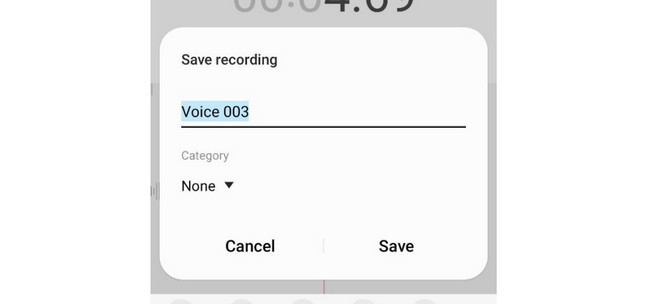
Met FoneLab Screen Recorder kunt u video, audio, online zelfstudie, enz. Vastleggen op Windows / Mac, en u kunt eenvoudig de grootte aanpassen, de video of audio bewerken, en meer.
- Neem video, audio en webcam op en maak screenshots op Windows / Mac.
- Bekijk een voorbeeld van gegevens voordat u opslaat.
- Het is veilig en gemakkelijk te gebruiken.
Deel 2. Audio opnemen op Samsung met Voice Recorder Pro
Voice Recorder Pro is een van de toonaangevende audiorecorders in de Google Play Store. Het heeft ook goede vertrouwensbeoordelingen van zijn gebruikers. Ze hebben echter hetzelfde probleem bij het gebruik van de applicatie op hun Samsung-telefoon.
Ze vermeldden in de recensies dat de applicatie irritante advertenties bevat. Deze advertenties verschijnen niet slechts één keer op het scherm. Ze worden overal op het scherm geplaatst en verdwijnen niet. Vanwege deze advertenties blijft de applicatie achter en crasht deze soms. Er bestaat niet zo'n optie om de advertenties in de app te verwijderen.
Hoe dan ook, leer hieronder hoe u audio opneemt op de Samsung S20 en andere modellen. Ga verder alstublieft.
Stap 1Download eerst Voice Recorder Pro via de Google Play Store op uw Samsung-telefoon. Open daarna de applicatie. Later zie je de Microfoon pictogram op de eerste interface van de app. Tik erop om de spraakopname te starten.
Stap 2Terwijl de audio-opname bezig is, ziet u bovenaan het tijdsinterval. Tik op de pauze -pictogram als u de opname wilt pauzeren. Aan de andere kant, tik op de Box Icoon om de opname te stoppen.
Stap 3De applicatie verwijst u naar de lijst met de opnames die u heeft gemaakt. U kunt een aantal acties uitvoeren op de opgenomen audio. U kunt het delen, hernoemen, verwijderen of openen. U kiest de instellingen van de applicatie.
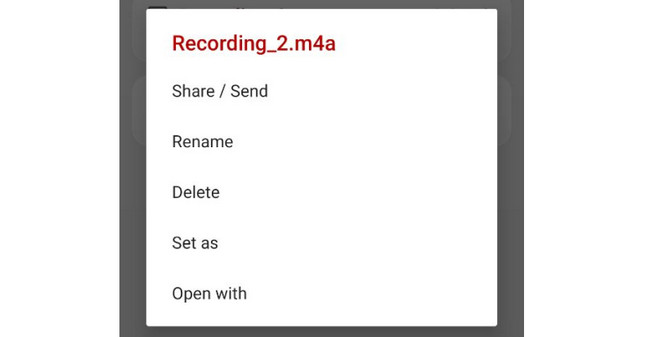
Deel 3. Audio opnemen op Samsung met FoneLab Screen Recorder
U kunt ook een tool van derden op uw computer downloaden om audio op uw Samsung op te nemen, bijvoorbeeld FoneLab schermrecorder! Deze tool kan audio opnemen op uw Samsung. Daarnaast kunt u de functie Systeemgeluid inschakelen om het geluid van uw Samsung-telefoon vast te leggen. Een ander voordeel van deze tool is dat je de instellingen ervan kunt aanpassen. Het heeft opname, uitvoer, geluid, camera-instellingen en meer.
Met FoneLab Screen Recorder kunt u video, audio, online zelfstudie, enz. Vastleggen op Windows / Mac, en u kunt eenvoudig de grootte aanpassen, de video of audio bewerken, en meer.
- Neem video, audio en webcam op en maak screenshots op Windows / Mac.
- Bekijk een voorbeeld van gegevens voordat u opslaat.
- Het is veilig en gemakkelijk te gebruiken.
Bovendien kunt u het bestemmingspad van uw opgenomen bestand instellen. U hoeft alleen maar naar de mapinstellingen te gaan. Zie hieronder voor meer informatie over het opnemen van audio op de Samsung S22 en andere modellen. Ga verder.
Stap 1Download FoneLab Schermrecorder. U hoeft alleen maar op de te klikken Gratis download knop op de officiële website. Stel het later in en start het daarna.
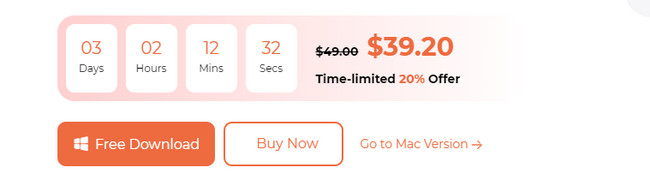
Stap 2U moet eerst de bijbehorende toepassing van de tool downloaden. Ga naar de Google Play Store op uw Samsung. Zoek naar de FoneLab Spiegel en download het. Ga daarna terug naar de software en kies de Telefoonnummer knop aan de rechterkant.
Stap 3Selecteer het besturingssysteem van uw telefoon. Omdat u een Samsung-telefoon gebruikt, kiest u de Android-recorder knop. Sluit daarna de telefoon aan op het WLAN- en IP-adres van uw computer. Selecteer de verbindingsmethode die u wilt gebruiken. U kunt Detecteren, Pincode en QR-code selecteren. Volg daarna de instructies op het scherm.
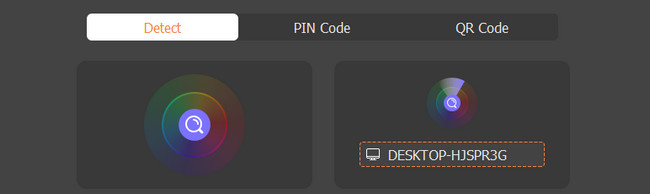
Stap 4Als het verbindingsproces succesvol is, ziet u uw Samsung-scherm in de software. U hoeft alleen maar op te tikken Begin nu knop op de Samsung-telefoon. Tik daarna op de Record icoon aan de onderkant. De audio-opname start onmiddellijk.
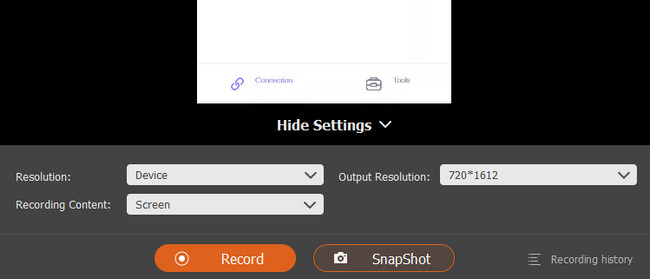
Met FoneLab Screen Recorder kunt u video, audio, online zelfstudie, enz. Vastleggen op Windows / Mac, en u kunt eenvoudig de grootte aanpassen, de video of audio bewerken, en meer.
- Neem video, audio en webcam op en maak screenshots op Windows / Mac.
- Bekijk een voorbeeld van gegevens voordat u opslaat.
- Het is veilig en gemakkelijk te gebruiken.
Deel 4. Veelgestelde vragen over het opnemen van audio op Samsung
1. Nemen schermrecorders audio op?
Niet alle schermrecorders kunnen audio opnemen tijdens het opnemen van uw scherm. Sommige schermrecorders kunnen echter de audio of achtergrondgeluiden opnemen tijdens een schermopname. Een goed voorbeeld hiervan is de FoneLab schermrecorder. Het kan tegelijkertijd uw scherm, achtergrondaudio en systeemgeluid opnemen.
2. Waarom neemt mijn Samsung-telefoon geen oproepen op?
U moet de recorderinstellingen controleren die u gebruikt voor het opnemen van Samsung-oproepen. Het is mogelijk dat u geen toestemming heeft gegeven aan de applicatie of tool om uw Samsung-gesprekken op te nemen. Of, erger nog, uw applicatie of programma ondersteunt het opnemen van oproepen of audio niet.
We hopen dat je hebt geleerd hoe je audio kunt opnemen op Samsung. Van alle, welke heb je gebruikt? Wij hopen dat u de FoneLab schermrecorder. Het is een tool van derden die u kunt gebruiken om uw scherm-, audio- en systeemgeluid op te nemen! Download de software om de volledige functionaliteit ervan te ervaren. Bedankt!
Met FoneLab Screen Recorder kunt u video, audio, online zelfstudie, enz. Vastleggen op Windows / Mac, en u kunt eenvoudig de grootte aanpassen, de video of audio bewerken, en meer.
- Neem video, audio en webcam op en maak screenshots op Windows / Mac.
- Bekijk een voorbeeld van gegevens voordat u opslaat.
- Het is veilig en gemakkelijk te gebruiken.
